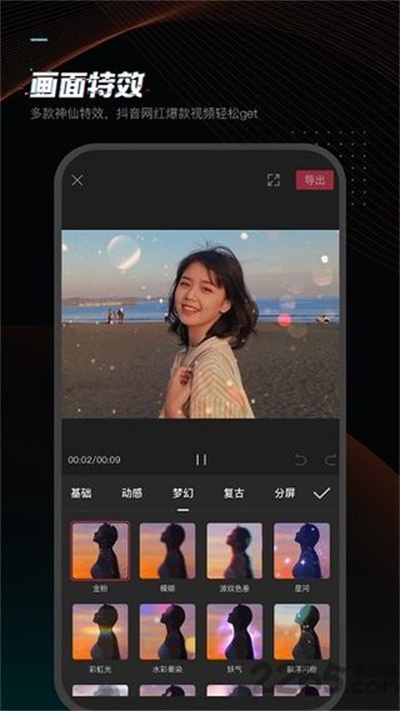
【留下每个精彩瞬间】
· 「切割」快速自由分割视频,一键剪切视频。
· 「变速」0.2倍至4倍,节奏快慢自由掌控。
· 「倒放」时间倒流,感受不一样的视频。
· 「画布」多种比例和颜色随心切换。
· 「转场」支持叠化、闪黑、运镜、特效等多种效果
【精致好看的贴纸和字体】
·「贴纸」独家设计手绘贴纸,总有一款适合你的小心情。
·「字体」多种风格字体,字幕,标题任你选。
·「语音转字幕」自动识别语音,一键给你的视频加字幕。
【海量音乐免费使用】
· 「抖音音乐收藏」一键使用你喜欢的抖音热门音乐。
· 「曲库」海量音乐曲库,独家抖音歌曲。
· 「变声」一秒变“声”萝莉、大叔、怪物。。。
【专业风格滤镜】
· 「画面调节」多种画面调节选项,拯救你的视频色彩。
· 「滤镜」多种高级专业的风格滤镜,让视频不再单调。
· 「美颜」智能识别脸型,定制独家专属美颜方案。
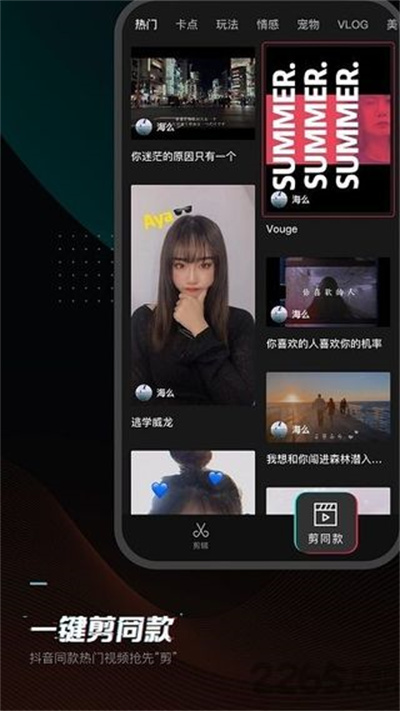
一、如何去掉剪映app片尾的水印?
1、首先打开手机上的剪映APP
2、打开剪映APP首页,然后点击右上角设置
3、打开剪映设置界面,然后点击“自动添加片尾”右侧的按钮关闭自动添加片尾功能
4、关闭自动添加片尾功能后,点击“×”退出设置
5、返回到剪映首页,然后点击“开始创作”
6、进入剪映app视频剪辑界面,对视频进行剪辑,剪辑完成后点击“导出”图标
7、此时我们剪辑后导出的视频片尾已经没有水印了
二、如何使用剪映app为视频添加转场
1、想要添加转场效果时打开剪映首页,然后点击“开始创作”
2、打开照片视频界面或者素材库,勾选至少两段视频作品,然后点击“添加”
3、打开剪映app剪辑界面,然后点击两段视频连接处的“白色图标”
4、打开转场效果添加界面,点选转场效果,然后点击“√”提交
5、这时两段视频连接处的白色图标就会变成转场图标了
三、剪映在哪添加音乐
1、打开剪映app的剪辑界面,然后点击“音频”
2、打开音频设置界面,然后点击“音乐”打开添加音乐界面,在这里可以自由选择音乐素材
3、这里我们以“抖音”这一类为例子,点击抖音音乐界面,点击歌曲右侧的“下载”按钮
4、歌曲下载完毕后点击“使用”,这时剪映app会重新打开视频剪辑界面,注意查看,音频歌曲添加到了视频轨道下方
剪映app官方下载免费是一款非常适合中短视频作者使用的视频编辑工具,不仅功能强大,同时操作也非常的简单,让每个人都能创造出精彩的视频内容。
温馨提示
以上是剪映app官方下载免费:一款超好用的视频剪辑工具,具备有视频编辑的基本功能的全部内容,需要下载剪映app官方下载免费的用户可以来本站下载。